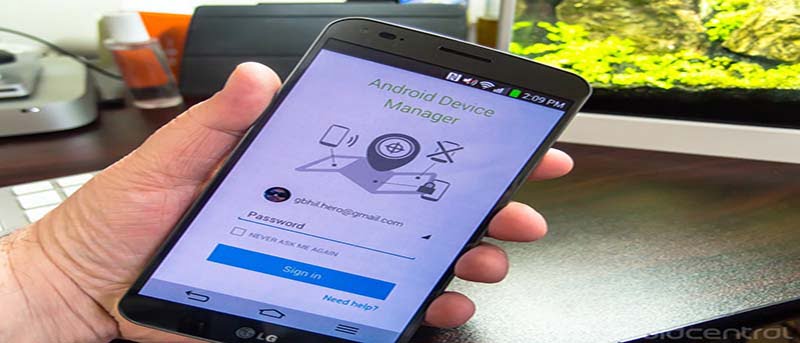Prácticamente todas las tareas básicas que la mayoría de la gente realiza ahora requieren Internet. Ir de compras, trabajar, aprender y salir con las personas que nos importan, todo sucede en línea o con la ayuda de Internet. Sin embargo, la protección y la seguridad en este nuevo mundo suelen ser una idea de último momento.
La mayoría de la gente no dejaría la puerta de su casa abierta las 24 horas del día, los 7 días de la semana. Tampoco dejarían las llaves en su auto, ni usarían una camiseta con su número de seguro social estampado en el frente. Pero, cuando las personas dejan sus teléfonos casi completamente desprotegidos de piratas informáticos y software peligroso, básicamente están haciendo todas estas cosas con su información personal.
Desafortunadamente, la mayoría de los dispositivos no vienen con una breve introducción a la ciberseguridad. Sin embargo, aprender a proteger su dispositivo no es tan difícil. De hecho, la mayoría de los dispositivos Android vienen con funciones de seguridad importantes que ya están integradas o son fáciles de instalar. Todo lo que necesita hacer es habilitarlos.
Echa un vistazo a estos seis consejos de seguridad de Android sencillos y críticos.
1. Agregue una contraseña para configurar el bloqueo de pantalla
Lo más fácil que puede hacer para proteger su información privada es agregar una contraseña a su teléfono. Dependiendo de su dispositivo, puede usar un código PIN, un patrón o incluso una huella digital para agregar un nivel básico de protección para su dispositivo.
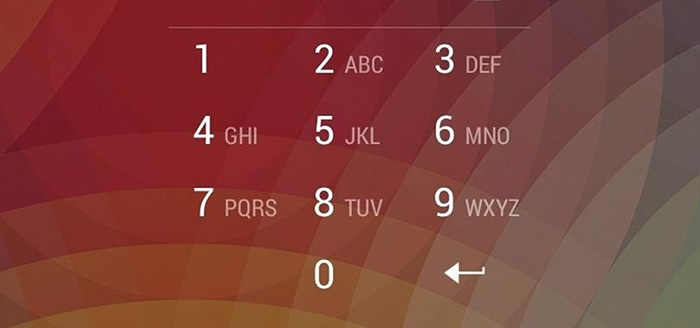
Vaya a «Configuración» y diríjase a «Seguridad». Seleccione la «Configuración de bloqueo de pantalla» y elija el sistema de seguridad más apropiado para usted.
No se desanime por la aparente inconveniencia de usar una contraseña. Algunos dispositivos cuentan con configuraciones que desactivan automáticamente la contraseña cuando se reconoce que el dispositivo se encuentra en una ubicación confiable. También puede usar una configuración de «Smart Lock» que permite que el teléfono reconozca su rostro o un dispositivo conectado a Bluetooth
2. Habilite el Administrador de dispositivos Android
Android Device Manager es una aplicación que está preinstalada en todos los dispositivos Android (a menos que su teléfono Android no esté basado en Google). La aplicación ofrece funciones que permiten a los usuarios encontrar, bloquear o borrar su teléfono en caso de que lo pierdan o lo roben.
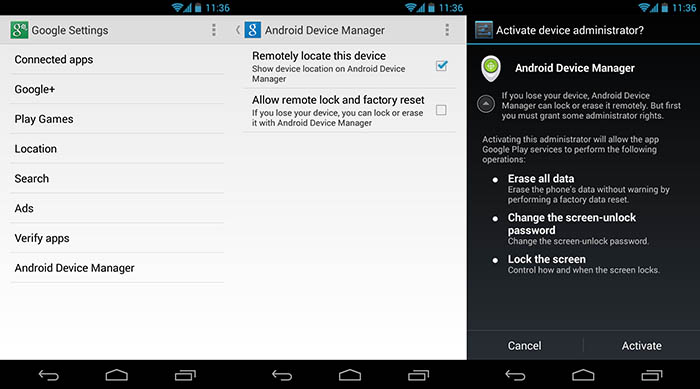
Dirígete a Configuración de Google, que a menudo se encuentra en la sección principal «Configuración». Vaya a la sección «Seguridad». Elija «Administrador de dispositivos Android» y active «Permitir bloqueo y borrado remotos» y «Ubicar este dispositivo de forma remota».
Para obtener la mejor experiencia, asegúrese de que la ubicación del dispositivo esté activada.
3. Cifre su dispositivo
El cifrado es un método de seguridad que codifica los datos en algo que es ilegible a menos que tenga la contraseña.
Android no obliga a los usuarios a hacerlo porque en el momento actual el cifrado tiende a ralentizar los teléfonos Android. Sin embargo, el cifrado sigue siendo importante, y las historias recientes de Apple sobre el cifrado extremo aseguran que el cifrado a gran escala en los dispositivos Android es solo cuestión de tiempo.
Para cifrar su dispositivo, vuelva a «Configuración». Haga clic en «Seguridad», luego seleccione la configuración «Cifrar teléfono» ubicada en «Cifrado».
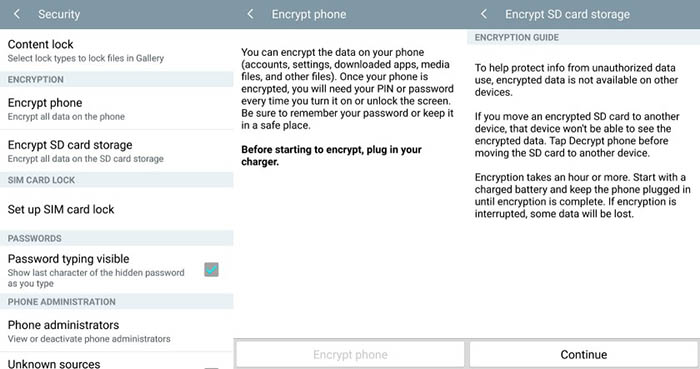 a
a
Asegúrese de tener algunas horas libres para completar este proceso. El dispositivo también deberá estar enchufado durante todo el proceso. También tenga en cuenta que encriptar su teléfono reformateará y borrará todos los datos en su teléfono, así que primero haga una copia de seguridad antes de continuar.
4. Leer permisos de aplicaciones
El sistema Android solo permite que las aplicaciones que descargues accedan a los datos dentro de la propia aplicación. Sin embargo, cada vez más aplicaciones quieren más control de su dispositivo para aprender más sobre usted. Para obtener este acceso, el usuario debe dar permiso a la aplicación.
Es posible que se sorprenda de lo que algunas aplicaciones requieren de usted. Para obtener estos datos, la aplicación debe solicitar permiso. En la mayoría de los casos, puede otorgar permiso para que la aplicación funcione.
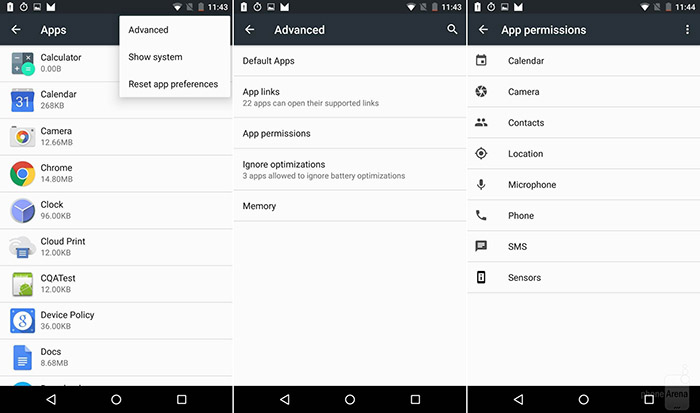
Dirígete a tu «Configuración» y mira la lista de «Aplicaciones» para ver la solicitud de aplicaciones de permisos. Puede desactivar los permisos individuales aquí o incluso eliminar aplicaciones que podrían estar pidiendo más de lo que quiere dar.
5. Agregar protección antivirus
La tienda Google Play ofrece miles de aplicaciones que actúan como una capa adicional de seguridad para los dispositivos Android.
Al igual que su computadora, su teléfono necesita protección contra virus y malware. Consulte las aplicaciones antivirus y de seguridad móvil disponibles para dispositivos móviles. Hay una variedad de aplicaciones gratuitas y pagas para elegir, y algunos de los nombres más importantes en seguridad en línea, como Norton, han producido software móvil.

6. Cree contraseñas más estrictas
Toda la seguridad del mundo no puede protegerlo si su teléfono es pirateado, y cada contraseña del dispositivo incluye el nombre de su perro.
Considere encontrar un administrador de contraseñas para crear y almacenar contraseñas aleatorias para usted. Esto te permitirá crear contraseñas seguras, pero no te obligará a recordarlas todas. Los administradores de contraseñas protegen sus aplicaciones individuales de todo tipo de daños, incluso si una aplicación está comprometida.
Conclusión
Incluso configurar todas estas medidas de seguridad no evitará que las amenazas se acerquen a su puerta principal; sin embargo, juntos pueden evitar que los delincuentes peligrosos entren en su casa. Tómese el tiempo para obtener más información sobre la configuración de seguridad básica y extendida disponible en los dispositivos Android para mantener su teléfono tan seguro como su hogar.